Когда вы забыли пароли для разблокировки своего iPhone и после нескольких попыток устройство отключилось. На этом этапе вы получите уведомление о том, что вам нужно попробовать, только через XX минут, что может сильно раздражать, особенно если у вас есть важные дела с вашим iPhone.
Итак, есть ли способ разблокировать отключенный iPhone, когда он внезапно заблокирован, даже без использования пароля? В этой статье вы узнаете несколько способов помочь. Теперь давайте посмотрим.
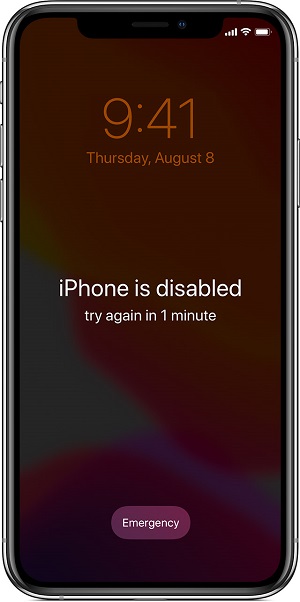
Почему мой iPhone отключен?
Если вы пытались разблокировать экран iPhone с неправильными паролями более 5 раз, ваше устройство активирует свою безопасную систему и лишит вас доступа к контенту, отключив ее. Когда оно превысит 10 раз, вы больше не сможете напрямую разблокировать свой iPhone, и вам необходимо подключиться к iTunes, чтобы снять ограничение блокировки.
Вот мотивация, которую вы получите, если попытаетесь ввести неправильные пароли для разблокировки iPhone более 5 раз:
- Айфон отключен. Повторите попытку через 1 минуту. (6 раз)
- Айфон отключен. Повторите попытку через 5 минут. (7 раз)
- Айфон отключен. Повторите попытку через 15 минут. (8 минут)
- Айфон отключен. Повторите попытку через 60 минут. (9 минут)
- Айфон отключен. Подключитесь к iTunes. (10 раз)
Кажется, что когда ваш iPhone отключен, единственный способ сделать это — подождать, пока пройдет X минут, чтобы снова разблокировать iPhone. Но что, если вы все еще не можете вспомнить пароль или хотите удалить его, чтобы получить доступ к своему iPhone без ожидания?
На самом деле, существуют способы прямого удаления паролей iPhone для разблокировки отключенного iPhone (но это приведет к потере данных). Если вы можете смириться с потерей данных и по-прежнему хотите напрямую разблокировать отключенный iPhone, удалив пароль, просто продолжайте читать.
Как разблокировать отключенный iPhone без iTunes или iCloud [самый простой способ]
Самый простой способ разблокировать отключенный iPhone в несколько кликов — использовать профессиональный инструмент разблокировки iPhone. Разблокировка iPhone Passvers помогать.
Это программное обеспечение может бесперебойно работать на компьютерах Windows и Mac, а также предоставляет простые в использовании функции для удаления паролей iPhone или разблокировки Apple / iCloud ID, паролей экранного времени, а также блокировки активации iCloud одним щелчком мыши. Независимо от того, при каких обстоятельствах, например, если вы забываете пароли, не можете разблокировать с помощью Touch/Face ID и т. д., Passvers iPhone Unlocker может помочь вам решить проблемы и позволить вам снова войти в свой iPhone.
Скачать Бесплатно Скачать Бесплатно Скачать Бесплатно Скачать Бесплатно
В настоящее время Passvers iPhone Unlocker работает на широком спектре устройств iOS, включая iPhone, iPad и iPod новейших систем iOS, iOS 16. Теперь установите программное обеспечение и следуйте приведенному ниже руководству, чтобы узнать, как Passvers iPhone Unlocker работает для разблокировки снова отключил iPhone.
 Кончик:
Кончик:
- Удаление пароля будет удалить все данные вашего iPhone и обновите свой iPhone до последней версии iOS. Поэтому не забудьте сделать резервную копию важных файлов, прежде чем начать.
Шаг 1. Загрузите Passvers iPhone Unlocker
Для начала установите и запустите программное обеспечение на компьютере под управлением Windows или Mac.
Шаг 2. Подключите iPhone и начните стирать пароль.
Затем вы можете выбрать «Стереть пароль» вариант на главном экране и нажмите "Начинать" продолжать. Подключите отключенный iPhone к компьютеру и дождитесь обнаружения вашего устройства.
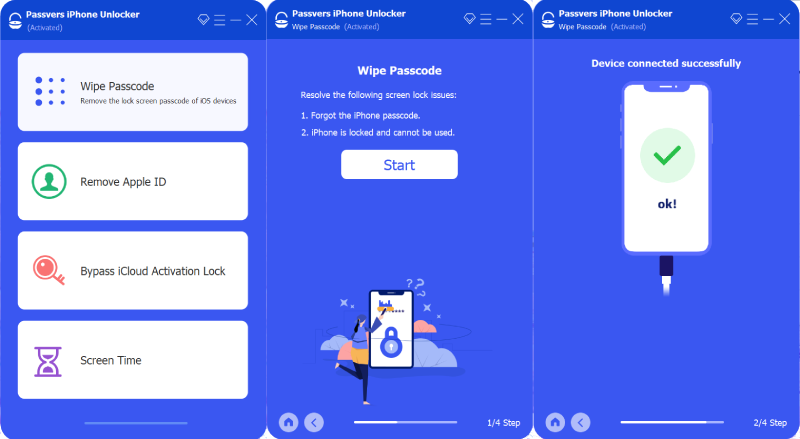
Шаг 3. Определите устройство и загрузите прошивку.
Когда ваше устройство обнаружено, подтвердите информацию об устройстве на экране и нажмите "Начинать" скачать прошивку на свой iPhone для подготовки к разблокировке.
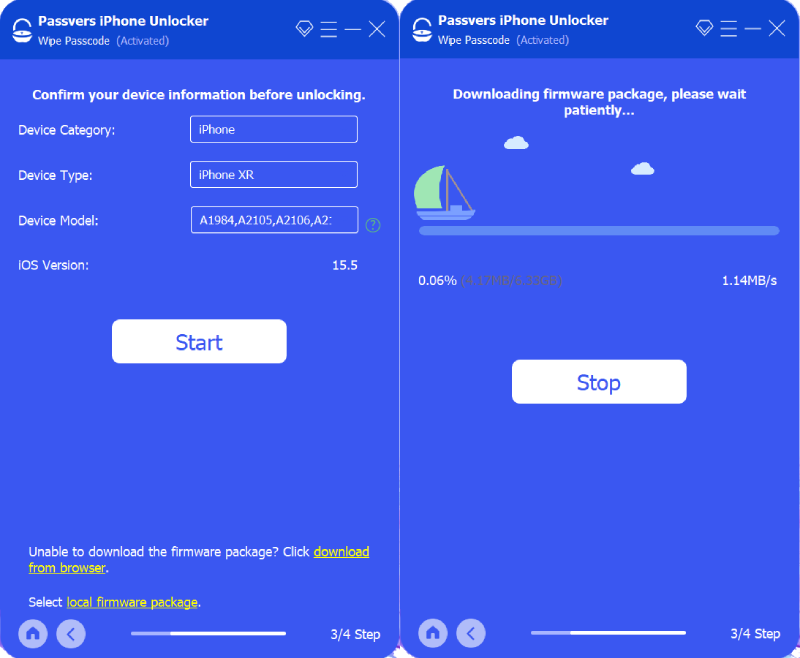
Шаг 4. Разблокируйте отключенный iPhone, удалив пароль
Когда пакет прошивки будет загружен, вам будет предложено ввести «0000», чтобы продолжить окончательный процесс разблокировки.
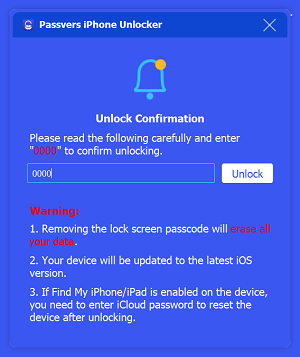
Тогда просто дождитесь завершения разблокировки!
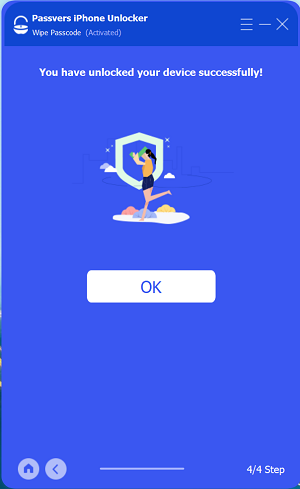
 Кончик:
Кончик:
- Если ваш iPhone включился Найди мой айфон, вам нужно будет войти в свой Apple ID и сбросить настройки устройства после разблокировки, поэтому обязательно помните свой Apple ID и пароль.
Скачать Бесплатно Скачать Бесплатно Скачать Бесплатно Скачать Бесплатно
Как разблокировать отключенный iPhone с помощью iTunes [самый распространенный способ]
Чтобы разблокировать отключенный iPhone, на самом деле вы также можете использовать официальный способ — iTunes (Finder для Mac). Функция восстановления iTunes и Finder может помочь вам снова войти в отключенное устройство, восстановив резервную копию на iPhone. Просто следуйте инструкциям ниже, чтобы легко разблокировать отключенный iPhone.
Шаг 1. Откройте iTunes и также подключите к нему свой iPhone. Чтобы iTunes успешно обнаруживал ваше устройство, когда оно отключено, ваш iPhone должен быть предварительно синхронизирован с iTunes, или вы можете попытаться перевести iPhone в режим Режим восстановления.
Шаг 2. Когда iTunes обнаружит устройство, вы можете щелкнуть значок устройства и открыть его. "Краткое содержание" страница.
Шаг 3. Непосредственно нажмите на "Восстановление резервной копии" кнопка. После завершения резервного копирования вы успешно разблокируете отключенный iPhone.
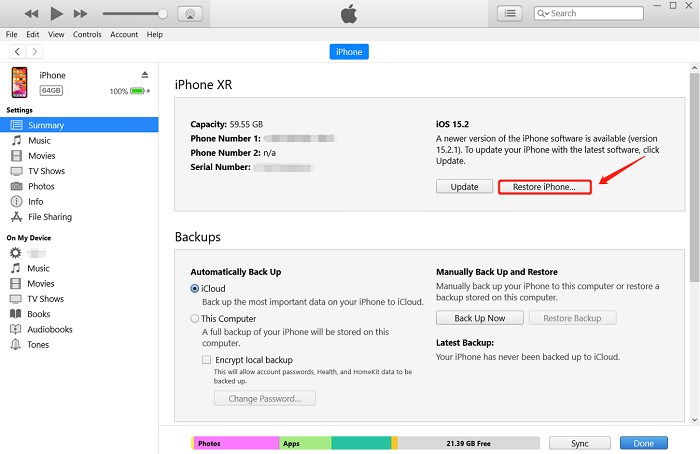
Как разблокировать отключенный iPhone с помощью iCloud [без компьютера]
Вместо использования iTunes iCloud также предоставляет еще один способ легко разблокировать отключенный iPhone. Но при использовании iCloud вам необходимо подключиться к стабильной сети, а также убедиться, что функция «Найти iPhone» включена. Затем, перейдя на веб-сайт iCloud и войдя в систему, вы сможете легко разблокировать отключенный iPhone, выполнив простые действия.
Шаг 1. Во-первых, откройте веб-сайт iCloud в браузере, а также войдите в систему, используя свой идентификатор iCloud.
Шаг 2. Выберите «Найти айфон» на странице, и iCloud попытается немедленно обнаружить ваше устройство.
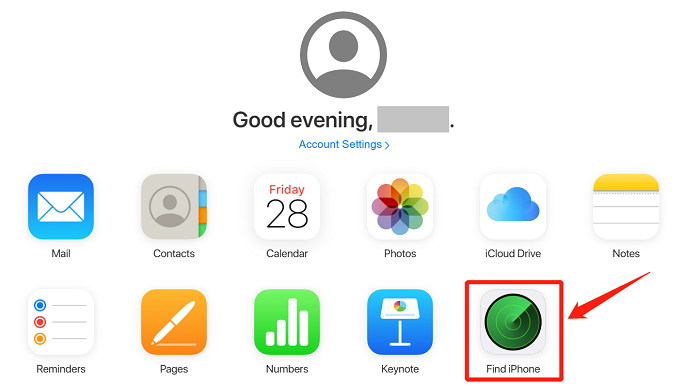
Шаг 3. После обнаружения выберите «Все устройства» а также выберите в списке отключенный iPhone.
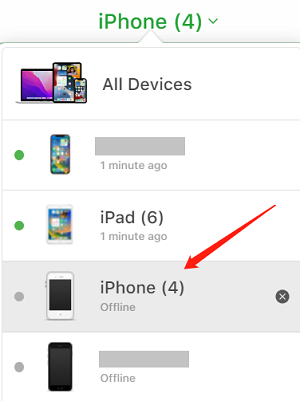
Шаг 4. Нажмите кнопку «Стереть iPhone» чтобы очистить все данные и настройки на устройстве. После этого вы снова сможете получить доступ к отключенному iPhone.
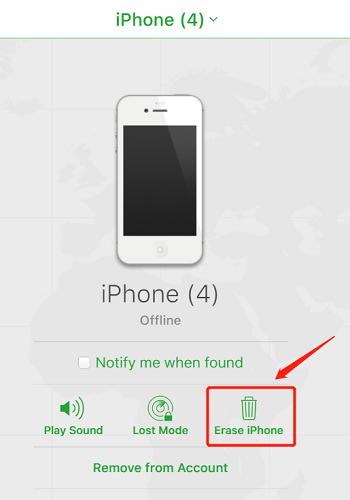
 Кончик:
Кончик:
- Не забудьте сначала создать резервную копию iPhone, прежде чем начинать стирать все данные на устройстве, чтобы вы могли восстановить свои данные из резервной копии после удаления пароля.
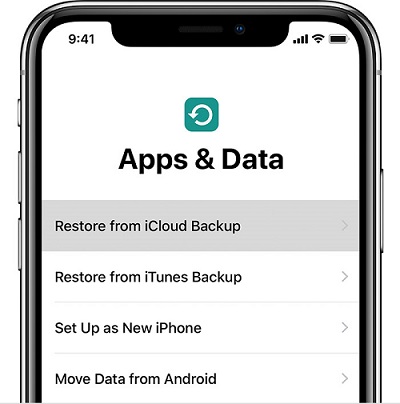
Заключение
Как видите, разблокировать отключенный iPhone не составит труда, даже если вы его случайно заблокировали. Но при обработке разблокировки устройства вы можете потерять сохраненные на нем ранее данные. В результате рекомендуется заранее регулярно выполнять резервное копирование данных, чтобы уменьшить потерю данных при разблокировке отключенного iPhone.

Очиститель Macube
Ускорьте работу вашего Mac и устраните неполадки с легкостью с помощью Macube полнофункциональная бесплатная пробная версия!
Начать бесплатную пробную версию